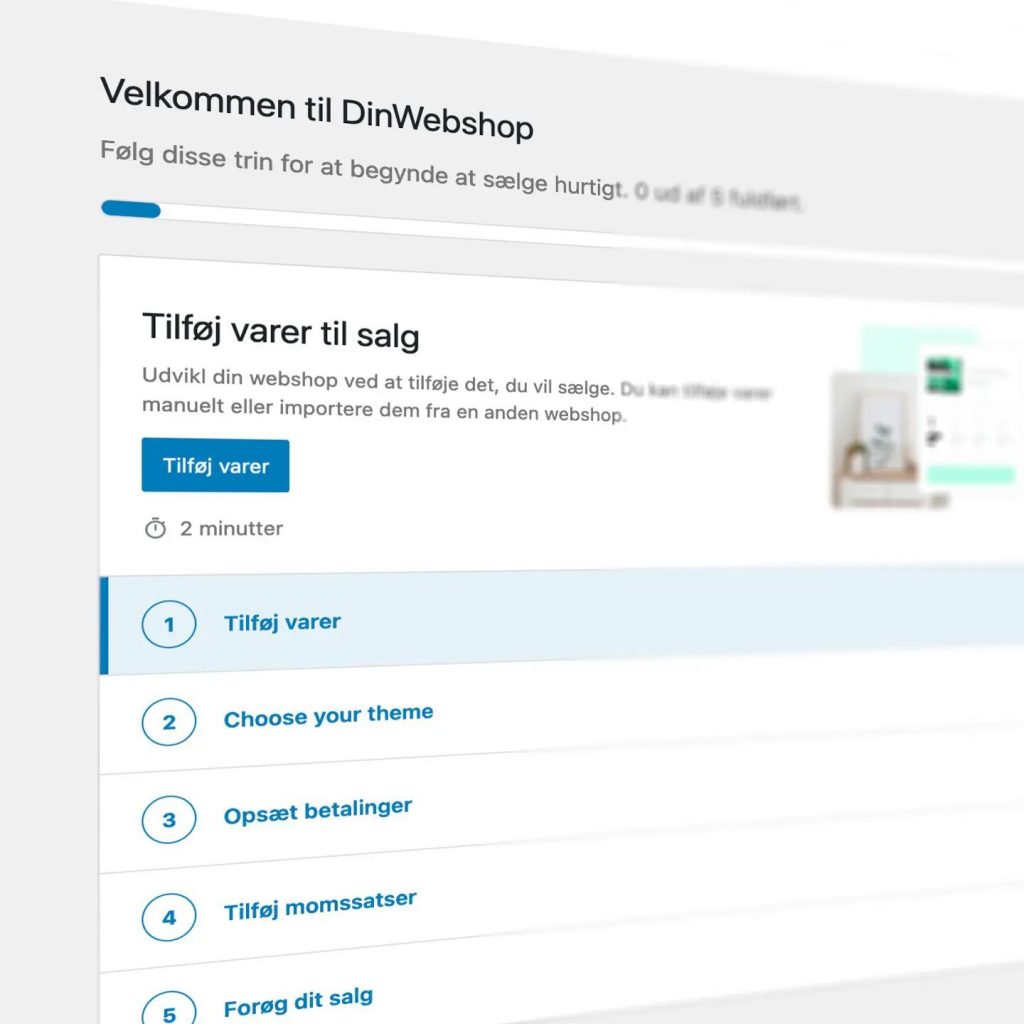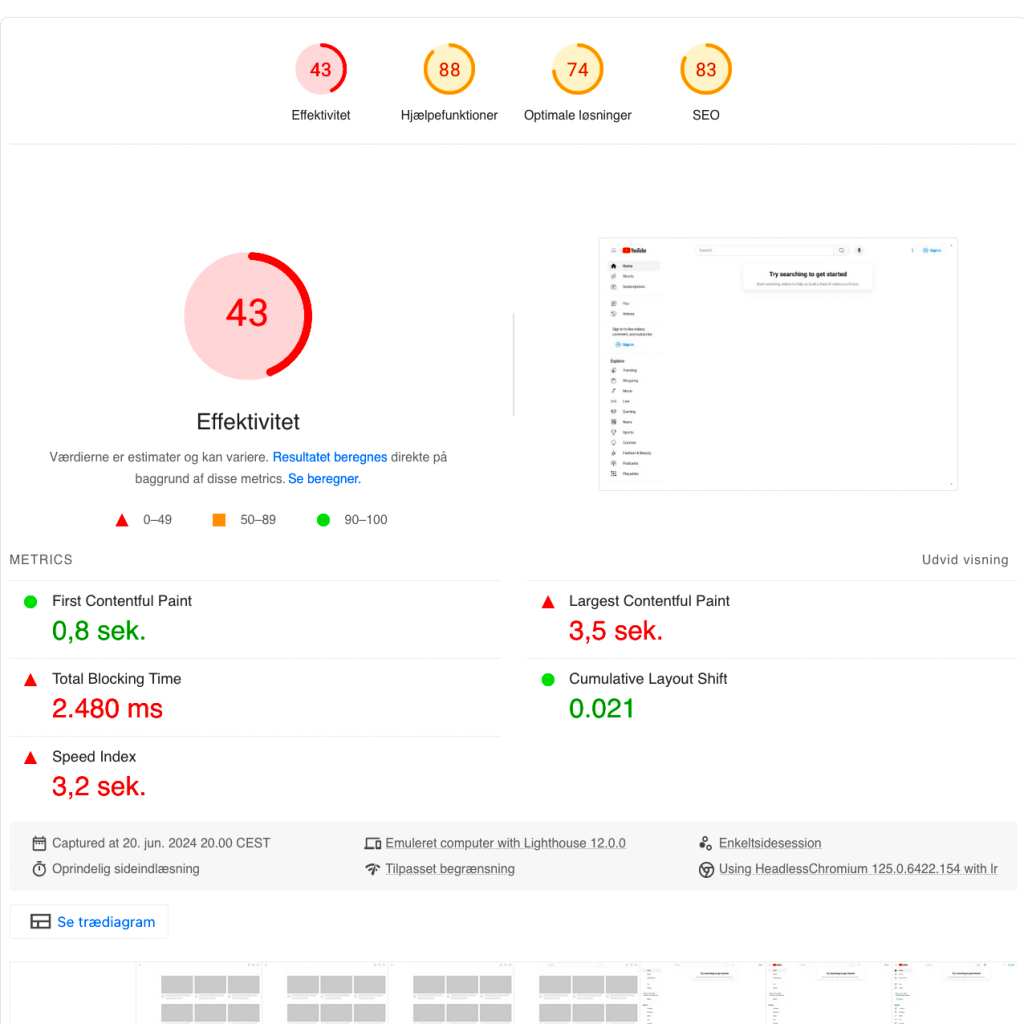Her gennemgår vi, hvordan man opretter produkter i WooCommerce, både enkelte produkter og produkter med flere varianter som farver og størrelse.
Når du har oprettet produkterne korrekt i WooCommerce, kan de ses på din webshop og kunderne har mulighed for at se pris, produktbilleder og læse produkttekst.
Hvis du allerede har oprettet et produkt, men ønsker at gøre produktet variabelt, så gå direkte til: Opret variabelt produkt i WooCommerce
Sådan opretter du produkter i WooCommerce
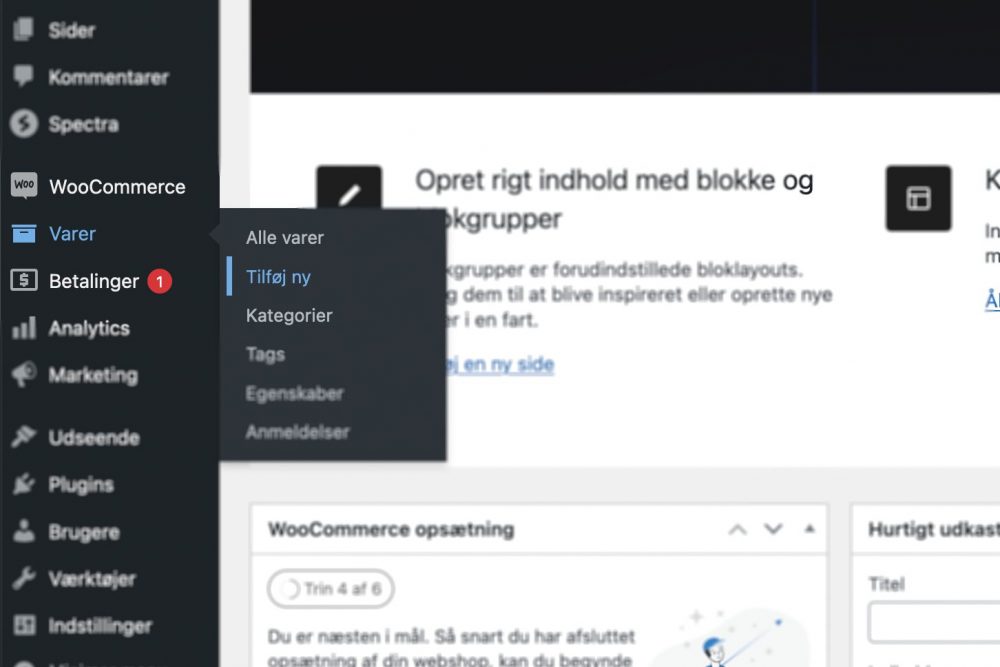
Fra din webshops kontrolpanel (eksempel: webshop.polar.dk/wp-admin), gå til Varer og vælg Tilføj ny
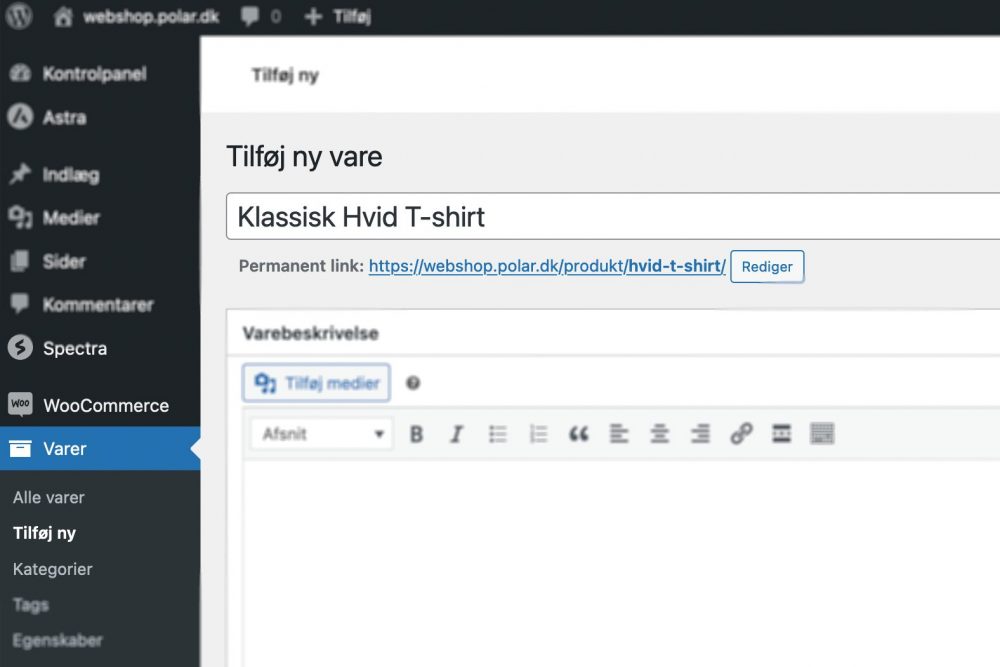
Under teksten Tilføj ny vare kan du skrive navnet på dit produkt, i dette eksempel skriver vi “Klassisk Hvid T-shirt”
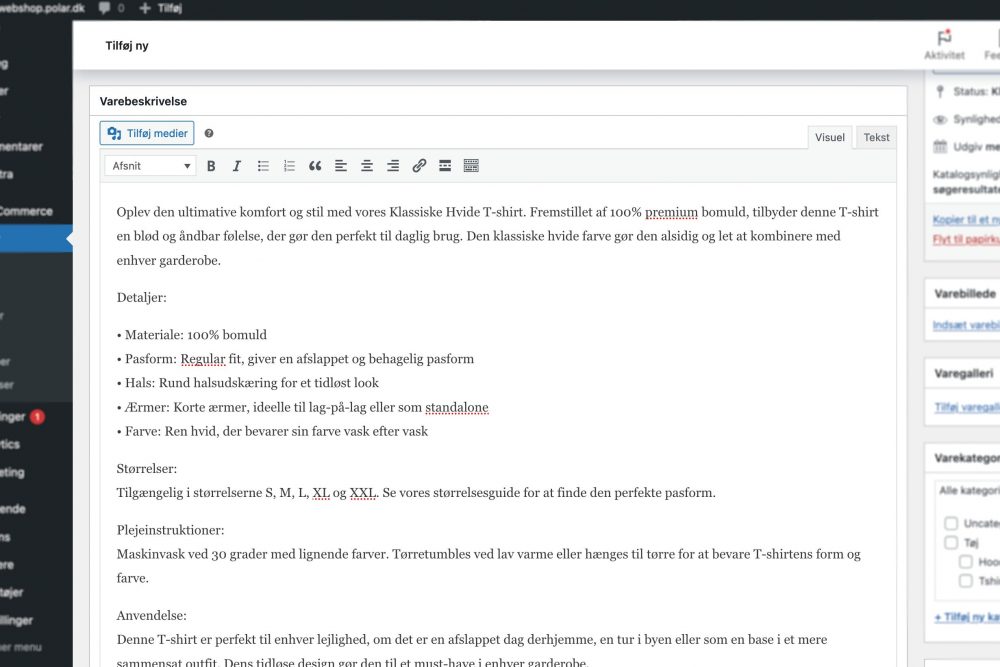
Under feltet med produktnavn er varebeskrivelse. Her kan man skrive detaljer om produktet som materiale, størrelse og anvendelse.
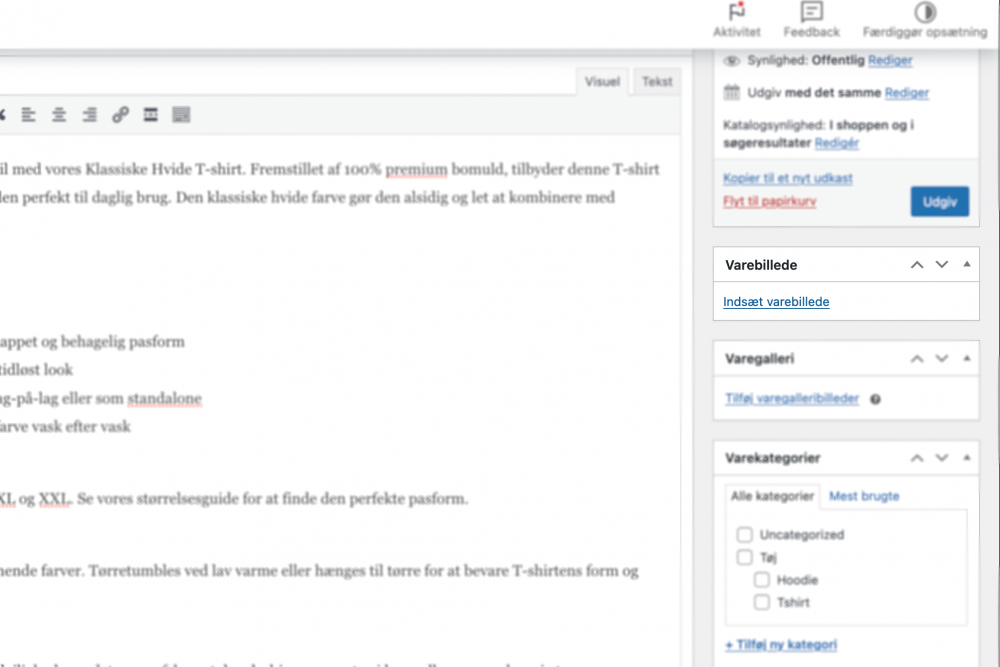
I højre side finder man en boksen Varebillede. Her kan du tilføje et produktbillede af din vare. Dette billede bliver vist på din webshop, og er det billede som kunderne klikker på, for at gå til produktet.
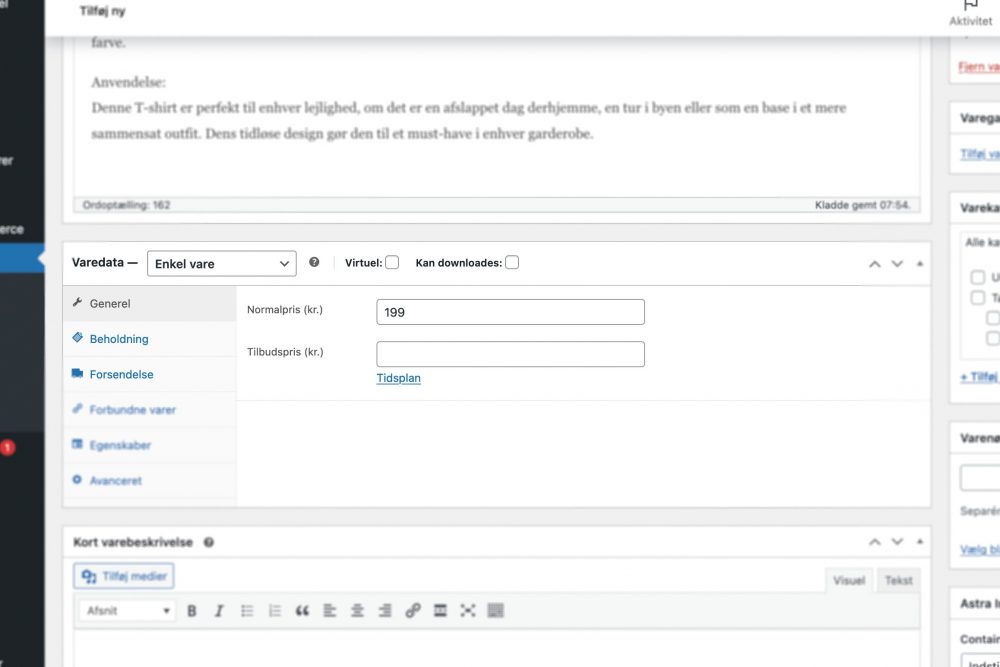
Under Varedata kan du i den første kolonne vælge normalpris og tilbudspris. Hvis du vælger en tilbudspris, vil normalprisen stå som “før”-pris og tilbudsprisen bliver den aktuelle pris.
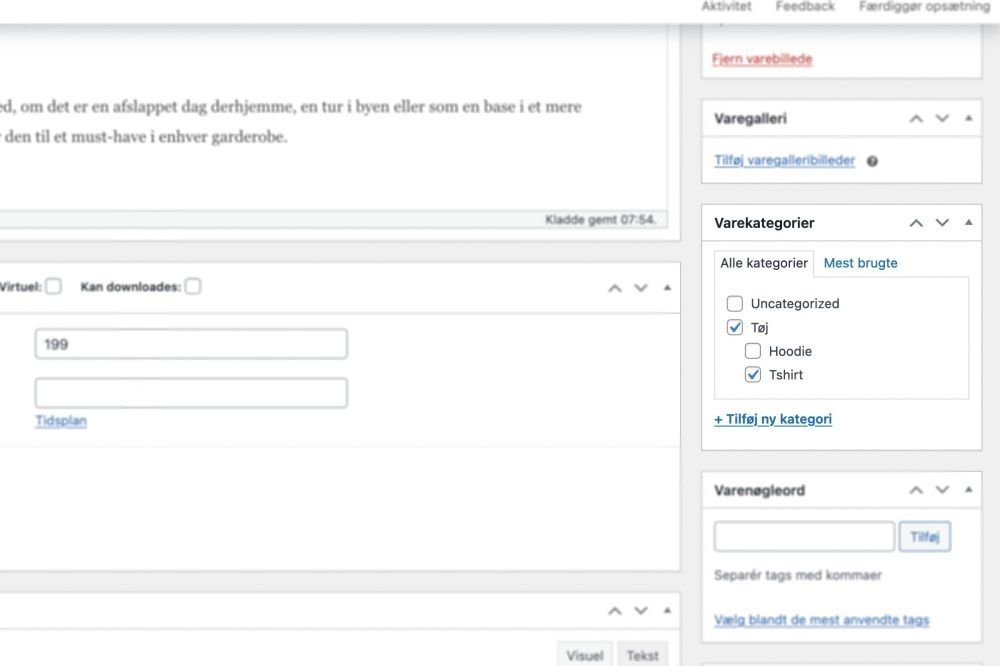
Ude i højre side kan du vælge Varekategorier. Hvis du ikke allerede har kategorier, kan du klikke på + Tilføj ny kategori, og oprette de ønskede kategorier. Kategorier bruges til filtrering af produkter på din webshop, og gør det nemmere for kunder at finde det ønskede produkt.
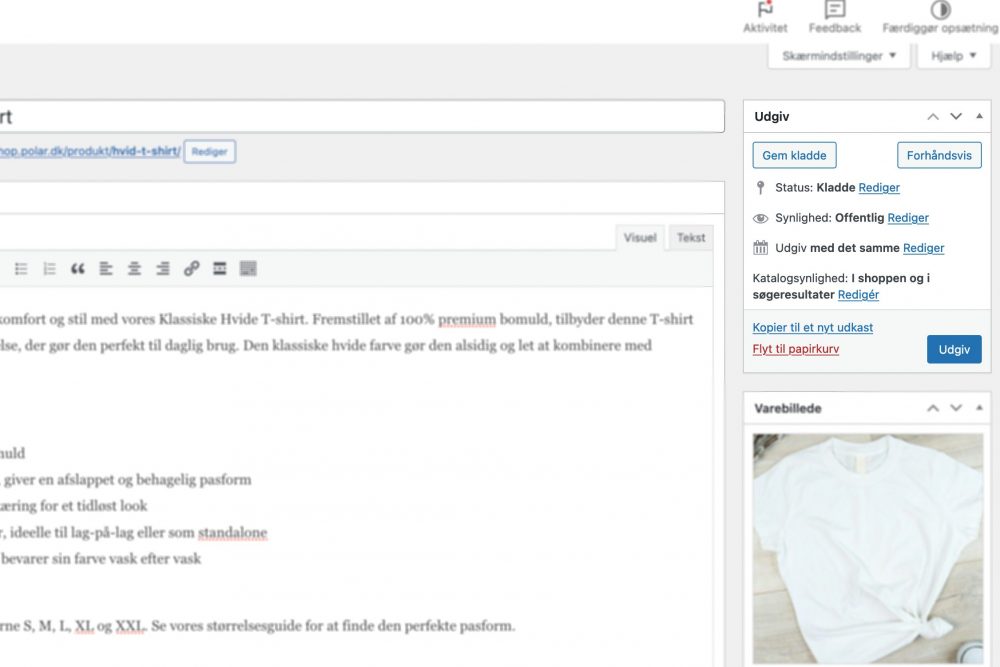
Nu hvor du har indsat de basale informationer om dit produkt, er du klar til at trykke på Udgiv, hvorefter dit produkt bliver vist på din webshop.
Hvis du ikke er helt færdig med at redigere dit produkt, kan du trykke på Gem kladde og færdiggøre produktet senere
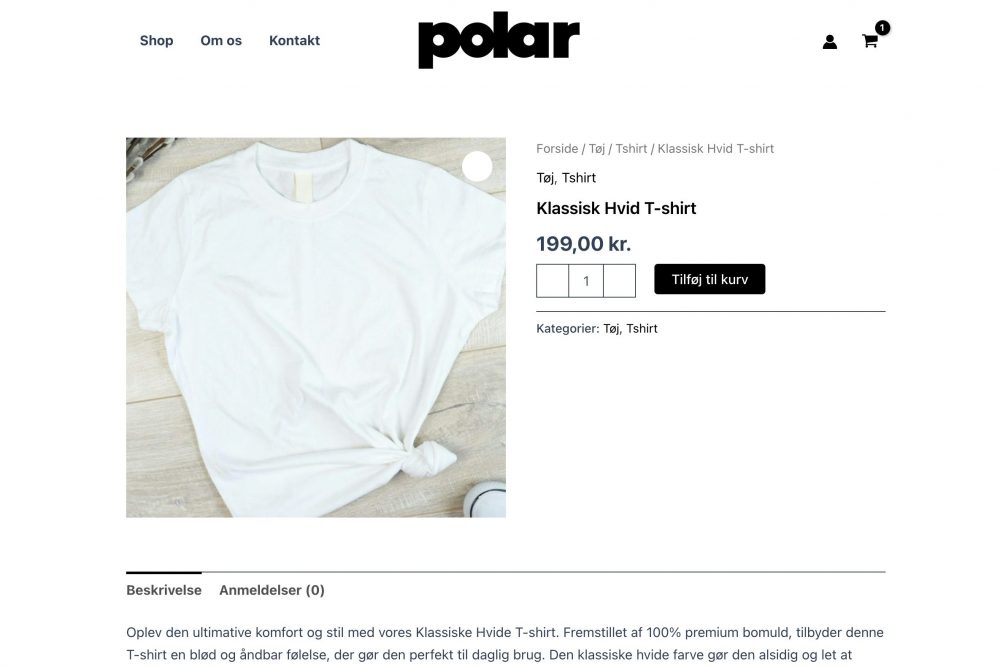
Dit produkt bliver nu vist på webshoppen og dine kunder kan klikke på Tilføj til kurv
Opret variabelt produkt
Et variabelt produkt er ét produkt, men i forskellige varianter – Det kan eksempelvis være en t-shirt i forskellige størrelser, eller en drikkedunk i forskellige farver. Herunder kan du se hvordan man laver et variabelt produkt i WooCommerce med forskellige varianter.
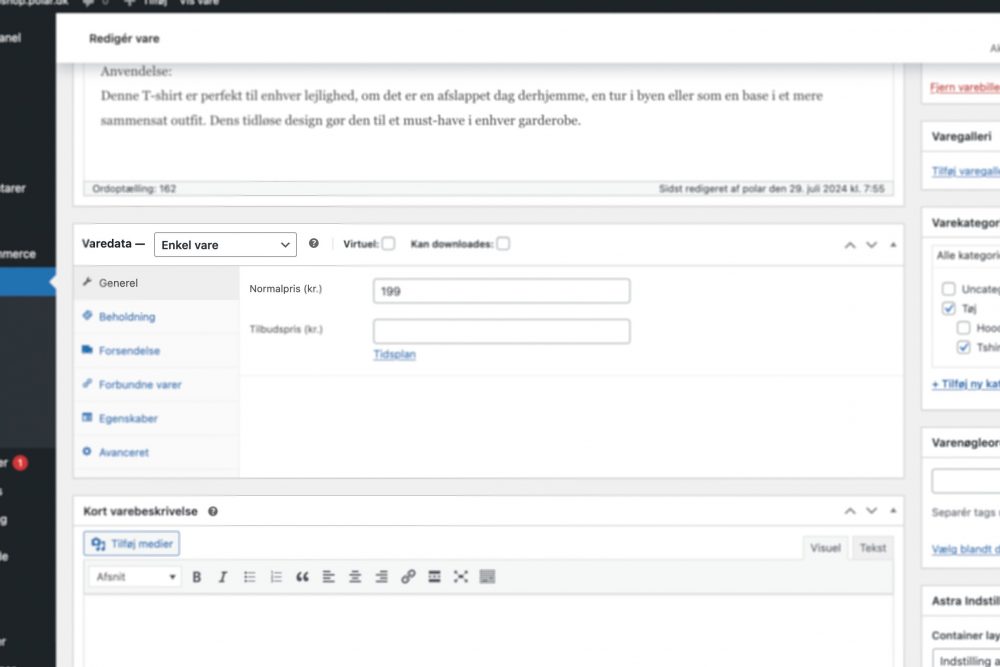
For at oprette et produkt med flere varianter skal du først gå til Varedata og klik på dropdown-menuen hvor der står Enkelt vare
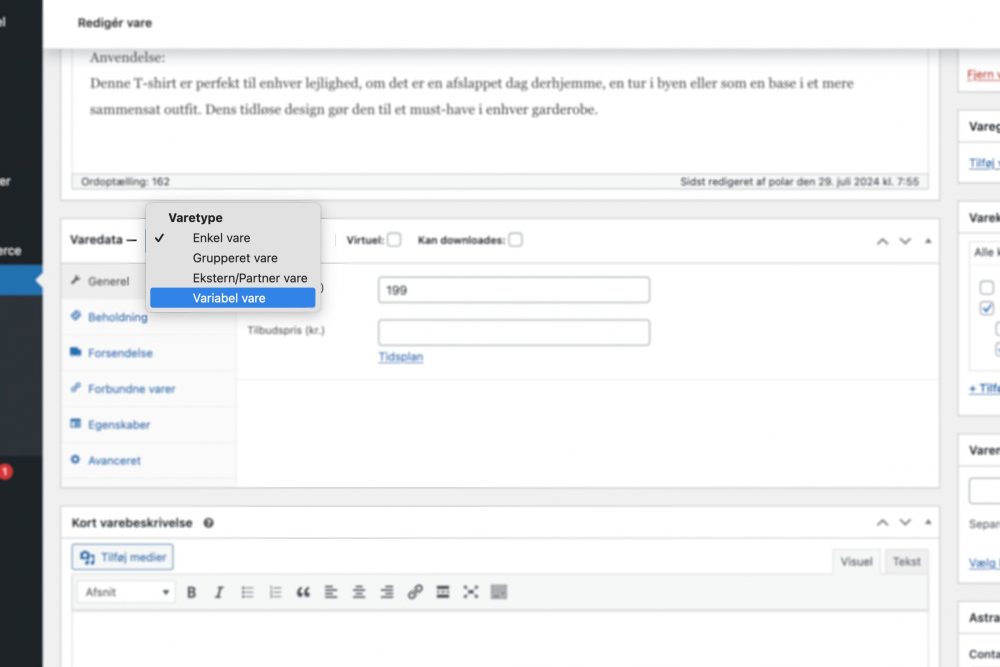
Vælge Variabel vare fra menuen
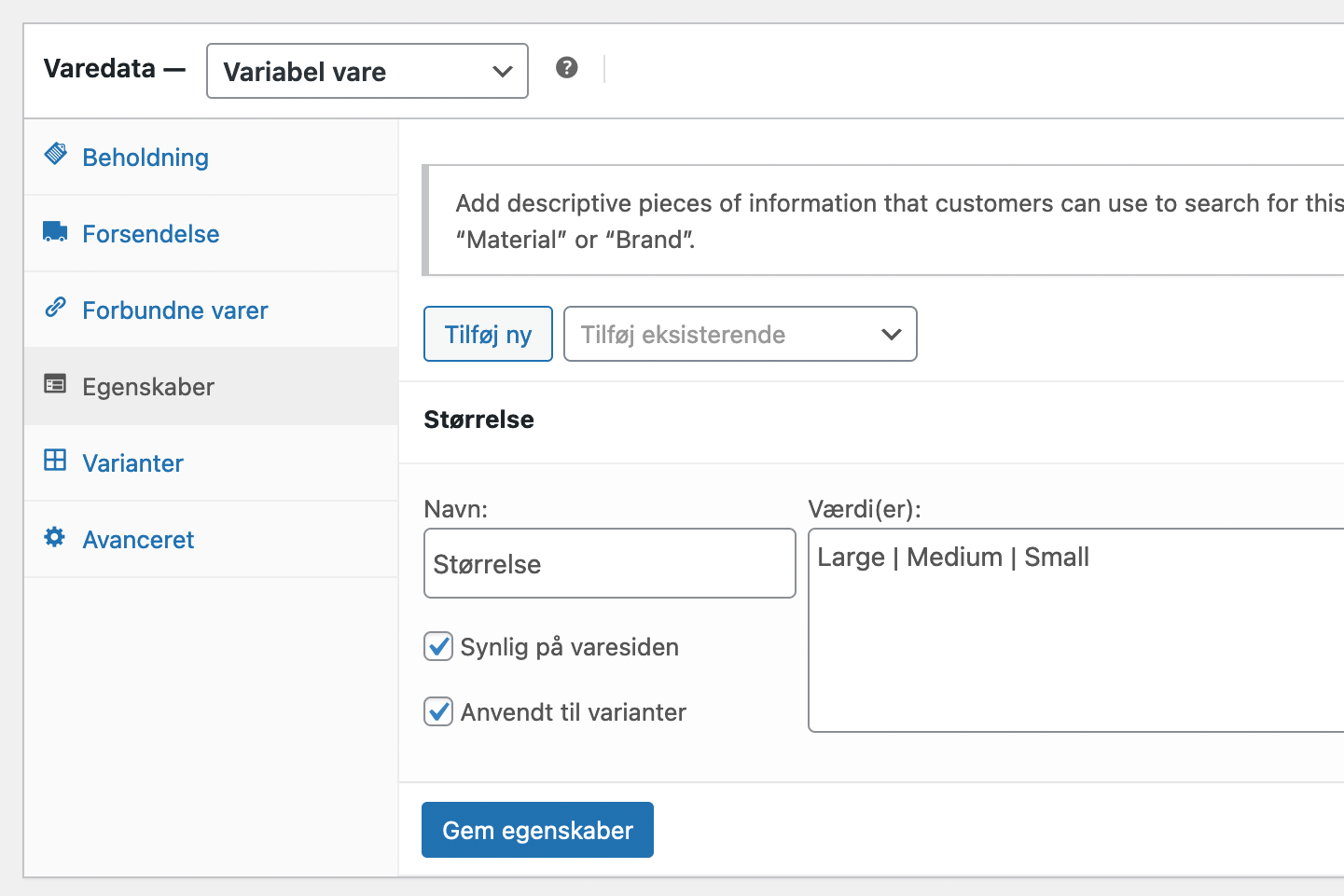
Gå herefter til Egenskaber og vælg navn til varianten, eksempelvis “størrelse” eller “farve”.
Under Værdi(er) indtaster du de forskellige varianter af dit produkt, eksempelvis Stor/lille eller blå/grøn. Hver variant skal adskilles af symbolet “lodret streg” (på engelsk: vertical line).
Du finder symbolet ved at trykke på 🌐︎-knappen på mac eller alt+124 på windows. Du kan se og kopiere symbolet herunder:
Lodret streg / Vertical line:
|
Klik på Kopier symbol for at kopiere symbolet til udklipsholder
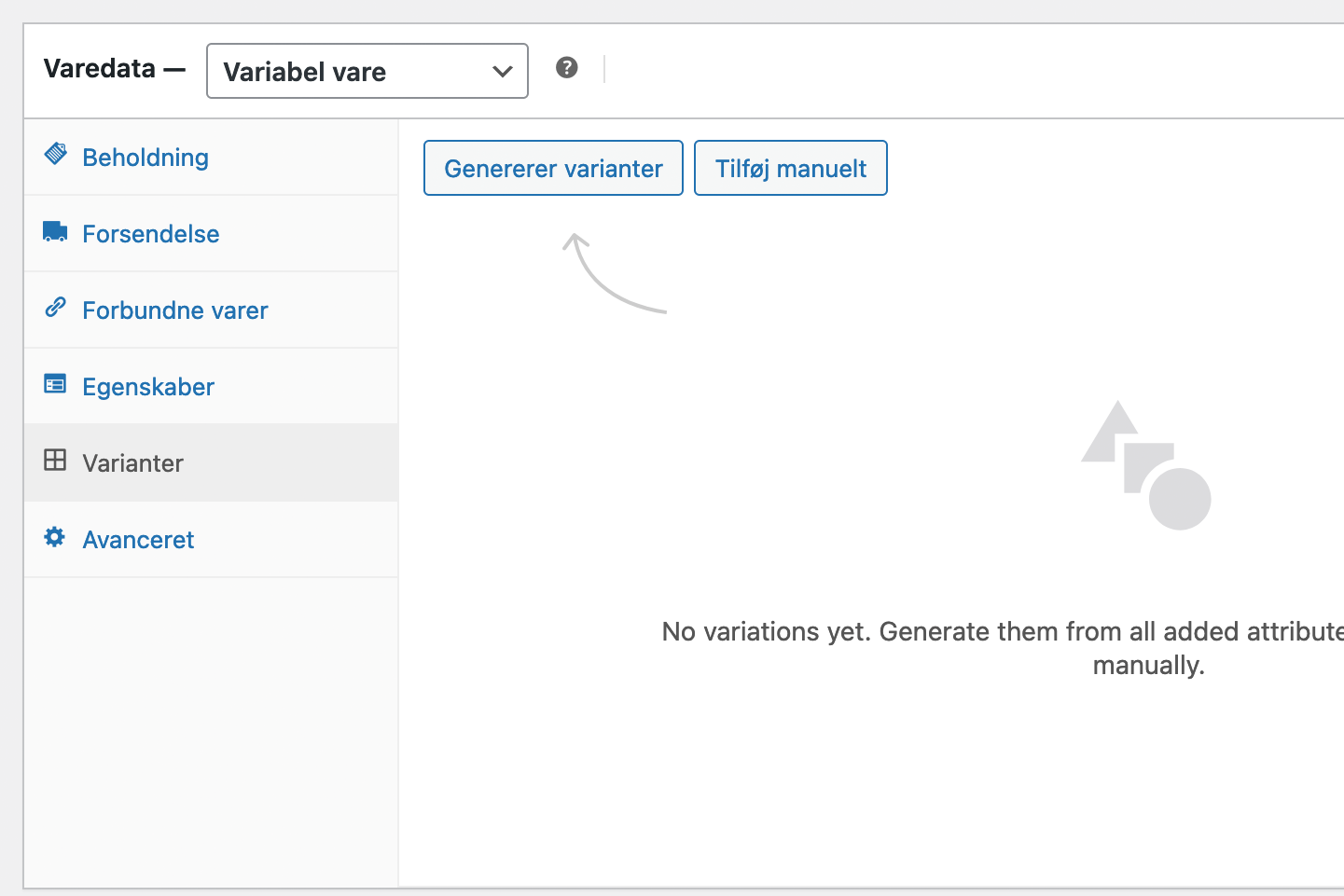
Når du har indtastet de forskellige varianter af produkter, går du til Varianter og trykker på Genererer varianter
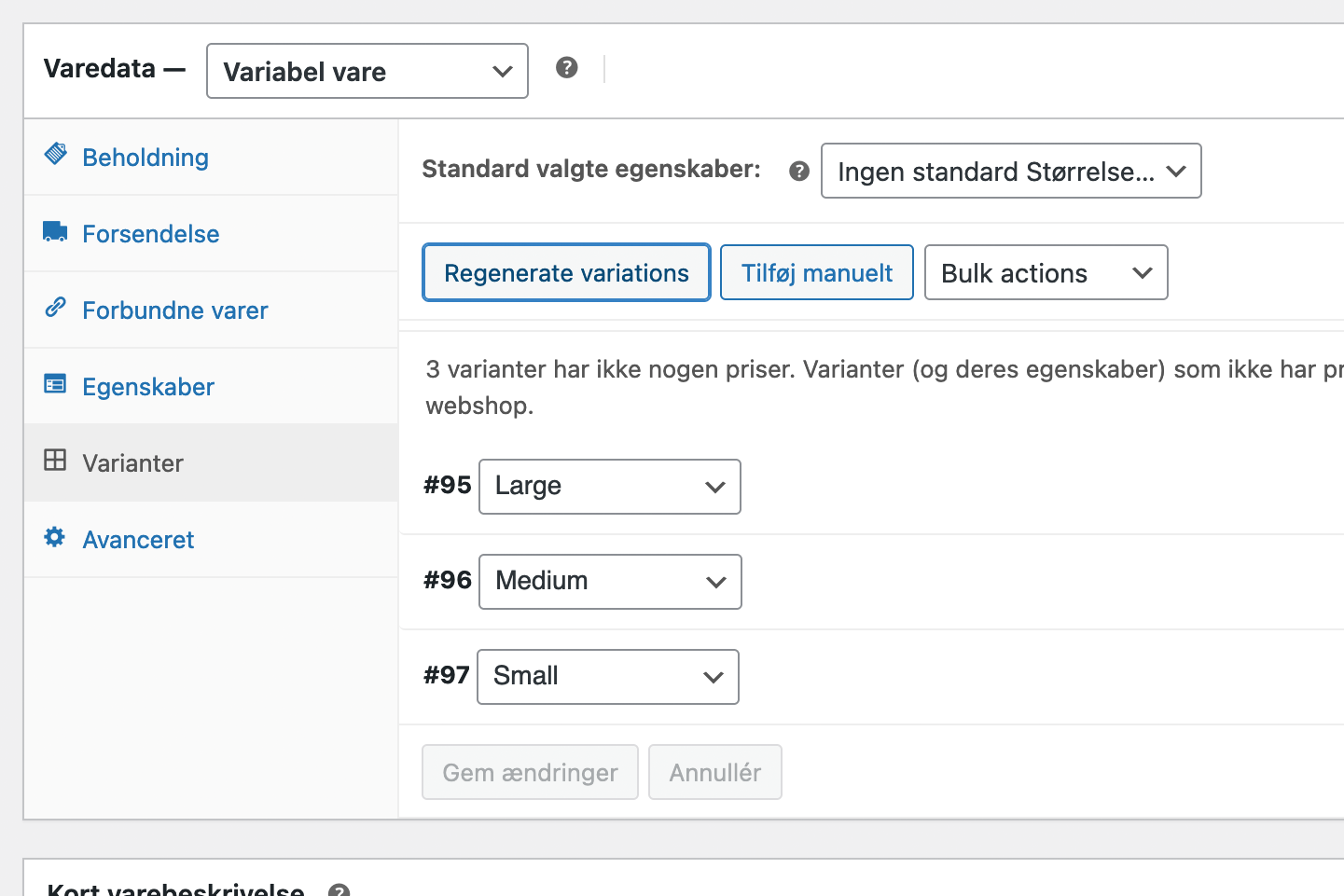
Du kan nu se de varianter du indtastede i Egenskaber.
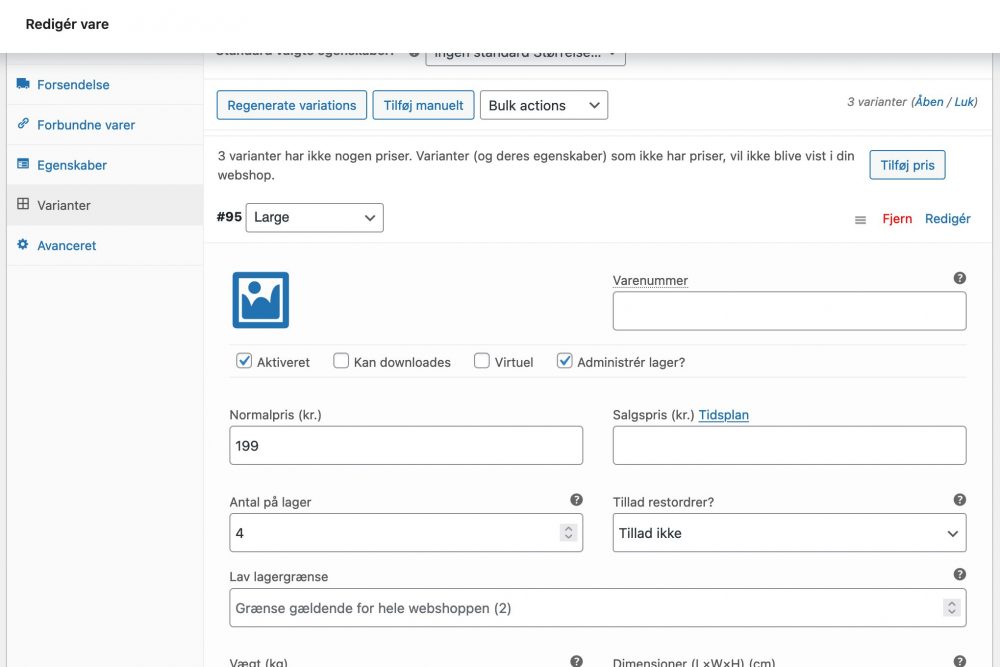
Hver variant er nu sit eget produkt, hvor du kan vælge pris og antal på lager
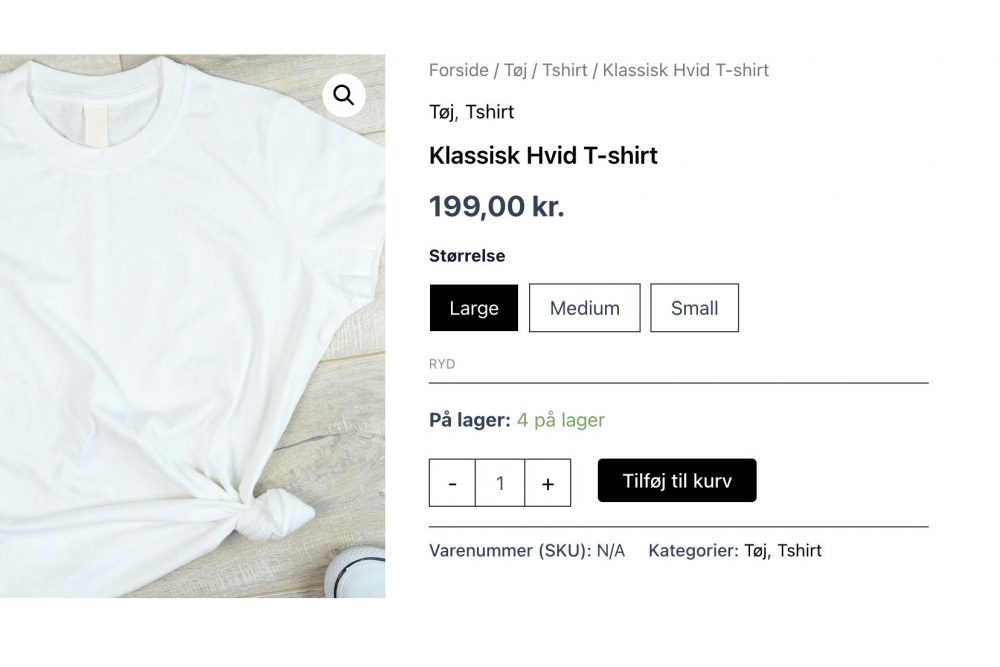
Dine kunder kan nu vælge forskellige varianter af det samme produkt på din webshop